笔记本win10系统双硬盘如何取消硬盘频繁关闭启动
发布时间:2018-10-05 浏览数:
一般情况下用户将固态硬盘作为系统主盘,普通硬盘作为从盘存储文件。在使用双硬盘的过程中,有些用户发现硬盘会发出关闭和开启的声音,为什么会出现这种情况呢?其频繁的关闭启动,虽然不会对硬盘的使用寿命有太大的影响,不过却影响到用户的工作效率。那么遇到这种情况我们应该怎么办呢?下面小编分享笔记本win10系统双硬盘取消硬盘频繁关闭启动方法:
1、在win10系统桌面上,开始菜单。右键,控制面板。
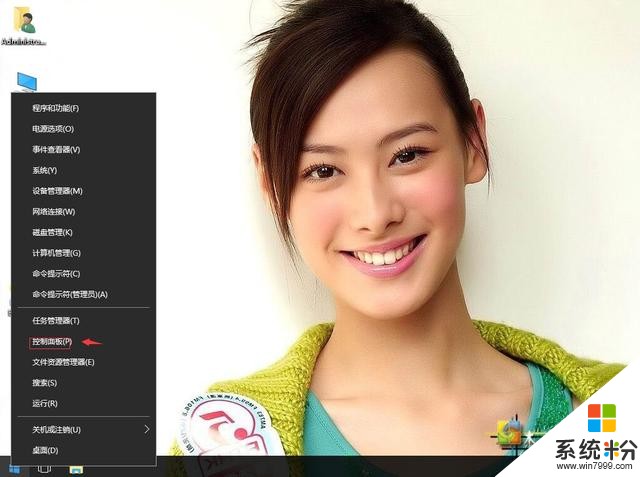
笔记本win10系统双硬盘如何取消硬盘频繁关闭启动-1
2、在控制面板中,单击查看方式,选大图标。
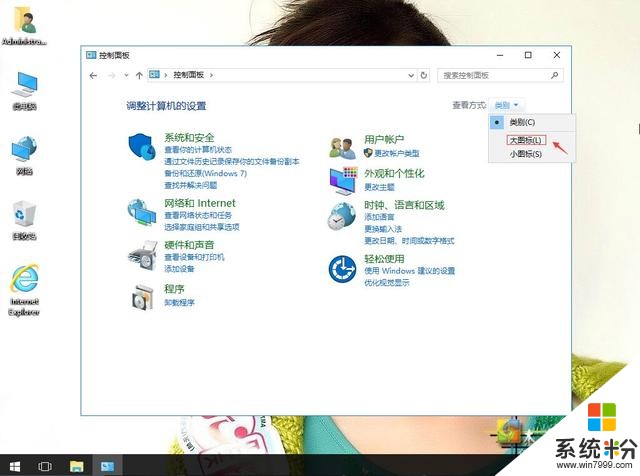
笔记本win10系统双硬盘如何取消硬盘频繁关闭启动-2
3、单击电源选项。
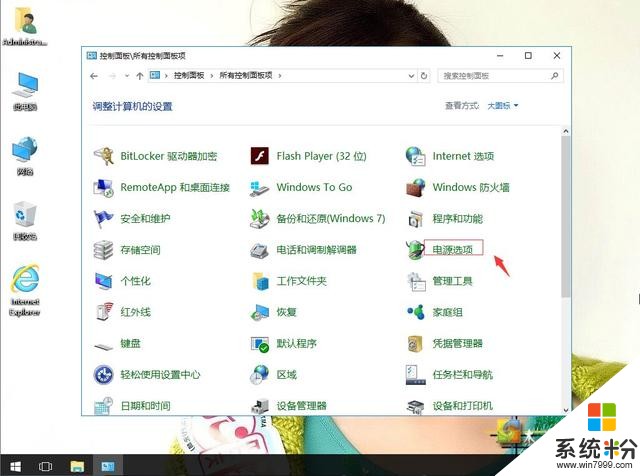
笔记本win10系统双硬盘如何取消硬盘频繁关闭启动-3
4、在首选计划下,单击平衡,右侧更改计划设置。
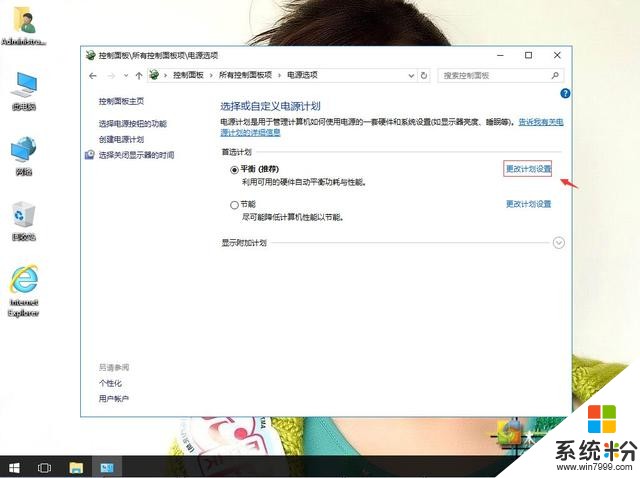
笔记本win10系统双硬盘如何取消硬盘频繁关闭启动-4
5、单击更改高级电源设置。
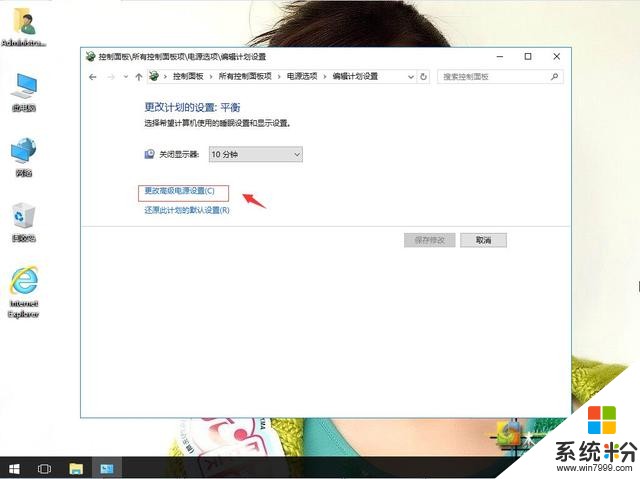
笔记本win10系统双硬盘如何取消硬盘频繁关闭启动-5
6、在硬盘下,在此时间后关闭硬盘,选0。再应用,确定。
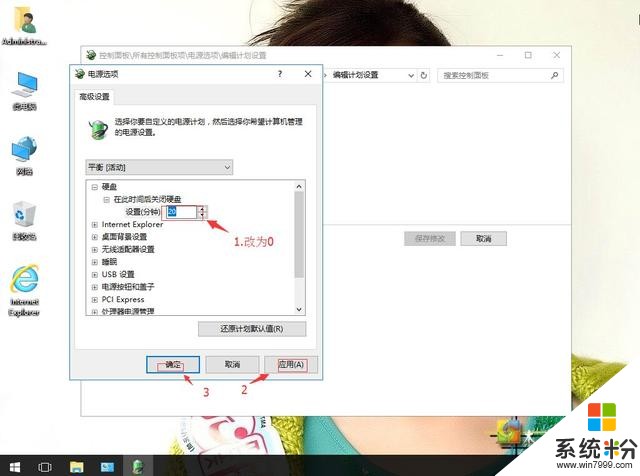
笔记本win10系统双硬盘如何取消硬盘频繁关闭启动-6









